Nonaktifkan: Anda memiliki aplikasi baru yang dapat membuka jenis file ini
Anda mungkin telah memperhatikan, setiap kali Anda menginstal aplikasi dari Windows Store atau di tempat lain, Anda akan diminta dengan pemberitahuan berikut - Anda memiliki aplikasi baru yang dapat membuka jenis file ini. Diketahui(Knowingly) , ketika Anda mengklik pemberitahuan ini, itu langsung menampilkan " Bagaimana Anda ingin membuka jenis file ini(How do you want to open this type of file) " sehingga memberinya pilihan untuk memilih atau tetap menggunakan aplikasi default saat ini atau aplikasi baru. Jika Anda tidak menyukai pengingat konstan ini, menonaktifkan fitur tidak memerlukan banyak usaha. Ikuti tutorial ini untuk menonaktifkan (disable )Anda memiliki aplikasi baru yang dapat membuka jenis pemberitahuan file ini(You have new apps that can open this type of file notifications) . Ini berlaku untuk Windows 10/8.1.
Anda memiliki aplikasi baru yang dapat membuka jenis file ini
Prosedurnya melibatkan mengubah Kebijakan Grup(Group Policy) atau Registry Windows(Windows Registry) , jadi kata-kata bijak yang biasa berlaku – Buat(Create) titik pemulihan sehingga Anda dapat menggunakannya untuk memulihkan sistem Anda jika terjadi kesalahan!
Nonaktifkan Pemberitahuan pemasangan aplikasi baru menggunakan (New)Kebijakan Grup(Group Policy)
Press Win+R dalam kombinasi untuk membuka kotak dialog Run . Ketik '(Type ‘) gpedit.msc' dan tekan tombol 'OK' untuk membuka Editor Kebijakan Grup(Group Policy Editor) .
Kemudian, navigasikan ke folder berikut:
Computer Configuration > Administrative Templates > Windows Components > File Explorer
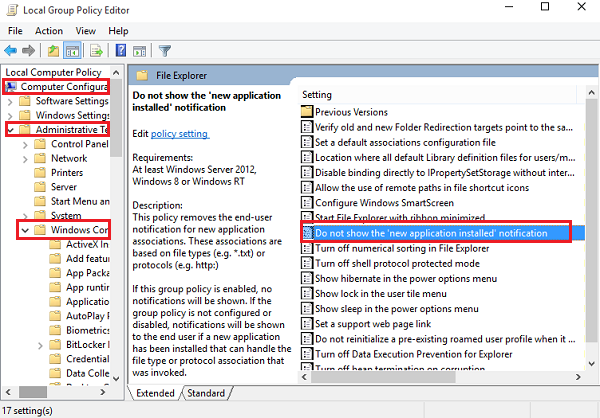
Cari entri berikut Jangan tampilkan notifikasi 'aplikasi baru terpasang'(Do not show the ‘new application installed’ notification) dan klik dua kali di atasnya. ubah ke diaktifkan untuk memblokir notifikasi agar tidak muncul.
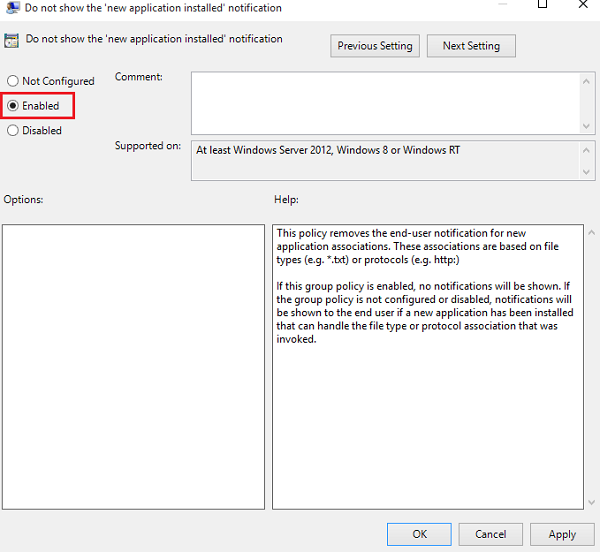
Nonaktifkan Notifikasi aplikasi baru yang diinstal menggunakan (New)Registry
Jika Windows Anda tidak memiliki fitur Kebijakan Grup(Group Policy) , Jalankan (Run) regedit untuk membuka Registry dan arahkan ke kunci berikut:
HKEY_Local_Machine\Software\Policies\Microsoft\Windows\Explorer
Buat DWORD(DWORD) 32-bit baru , dan beri nama NoNewAppAlert . Beri nilai 1 , untuk menonaktifkan notifikasi ini.
Mulai ulang komputer Windows(Windows) Anda . Mulai sekarang, Anda seharusnya tidak menerima pemberitahuan roti panggang ini di Windows 10 baru Anda . Jika Anda ingin mengaktifkannya lagi, cukup balikkan perubahannya.
Ultimate Windows Tweaker freeware kami memungkinkan Anda melakukannya dengan sekali klik!
Related posts
Prevent installation dari Programs dari Removable Media Source
Cara menonaktifkan Picture Password Sign-In option di Windows 10
Nonaktifkan Delivery Optimization melalui Group Policy or Registry Editor
Nonaktifkan Developer Tools di Edge menggunakan Registry or Group Policy
Cara set wallpaper desktop menggunakan Group Policy or Registry Editor
Cara Mendaftar Layered Group Policy di Windows 11/10
Limit Office 365 Telemetry menggunakan Registry and Group Policy
Limit Reservable Bandwidth Setting di Windows 10
Customize Ctrl+Alt+Del Screen menggunakan Group Policy or Registry di Windows
Group Policy Registry Location di Windows 10
Pemrosesan Group Policy gagal karena kurangnya network connectivity
Cara Memeriksa Group Policy Diterapkan pada Komputer Windows 10
Halaman tidak tersedia, IT administrator memiliki akses terbatas ke beberapa area
Tidak dapat mengakses folder bersama karena kebijakan keamanan organisasi
Aktifkan, Nonaktifkan Autocorrect and Highlight Misspelled Words - Windows 10
Kesalahan saat Anda membuka Group Policy Editor lokal di Windows 10
Cara menonaktifkan Camera menggunakan Group Policy or Registry Editor
Nonaktifkan Internet Explorer 11 sebagai standalone browser menggunakan Group Policy
Menghidupkan atau mematikan Sleeping Tabs di Edge menggunakan Registry or Group Policy
Kebijakan keamanan diatur untuk menampilkan info tentang masuk interaktif terakhir
